समूह असाइनमेंट फीचर गाइड
इस ट्यूटोरियल में बताया जाएगा कि AIO Class एप्लिकेशन में समूह असाइनमेंट फीचर का उपयोग कैसे करें।
इस फीचर के माध्यम से, शिक्षक समय सीमा को अनुकूलित करते हुए समूह में असाइनमेंट दे सकते हैं, और छात्र अपना कार्य ऑनलाइन जमा कर सकते हैं।
इस फीचर में शिक्षक आसानी से मूल्यांकन और फीडबैक भी दे सकते हैं। और माता-पिता भी अपने बच्चों के असाइनमेंट की निगरानी कर सकते हैं ताकि बच्चों की सीखने की प्रगति को जान सकें।
इस ट्यूटोरियल में यह भी बताया जाएगा कि मोबाइल एप्लिकेशन का उपयोग करते हुए समूह असाइनमेंट फीचर का कैसे लाभ उठाएं। आप वेब-आधारित एप्लिकेशन का भी उपयोग कर सकते हैं app.aioclass.com पेज पर जाकर।
समूह असाइनमेंट जोड़ना
- शिक्षक के रूप में लॉगिन करें।
- Assignment मेनू पर क्लिक करें।
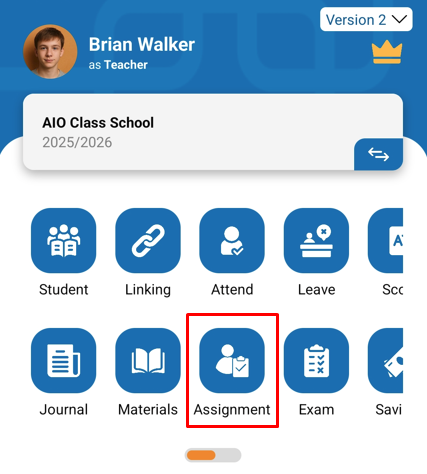
- Group टैब में जाएं।
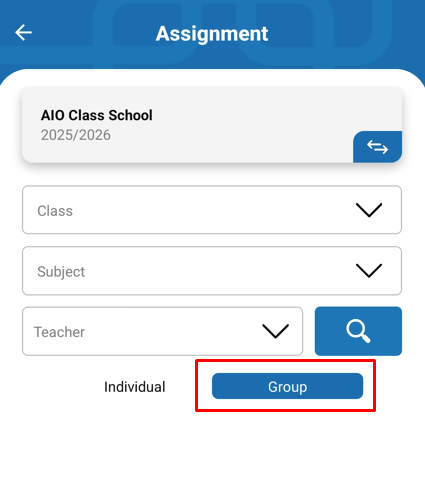
- नया असाइनमेंट जोड़ने के लिए (+) बटन दबाएं।
- एक फॉर्म खुलेगा जिसमें असाइनमेंट के विवरण भरने होंगे। उपलब्ध फ़ील्ड हैं:
- Class = वह कक्षा चुनें जिसे आप समूह असाइनमेंट देना चाहते हैं।
- Subject = विषय चुनें जो असाइनमेंट से संबंधित है।
- Assignment Title = असाइनमेंट का शीर्षक लिखें।
- Deadline = असाइनमेंट जमा करने की अंतिम तिथि और समय तय करें।
- Description = असाइनमेंट के बारे में विवरण दें (वैकल्पिक)।
- Attachment = असाइनमेंट सपोर्ट करने के लिए किसी भी प्रारूप की फ़ाइल संलग्न करें (वैकल्पिक)।
- Link = सहायक लिंक दें जैसे कि वेबसाइट, यूट्यूब, गूगल ड्राइव आदि (वैकल्पिक)।
- Number of Group = कितने समूह बनाने हैं, यह भरें।
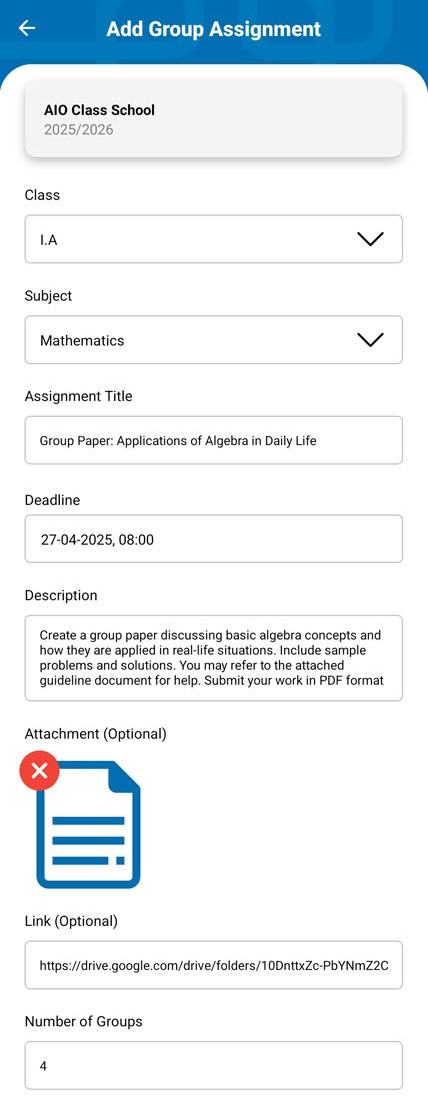
- इसके नीचे चुनी गई कक्षा के छात्रों के नाम दिखाई देंगे।
- छात्र के नाम के बगल में एक ड्रॉपडाउन होगा जिससे तय किया जा सकता है कि छात्र किस समूह में होगा।
- इस उदाहरण में 20 छात्रों को 4 समूहों में विभाजित किया गया है, इसलिए प्रत्येक समूह में 5 छात्र हैं।
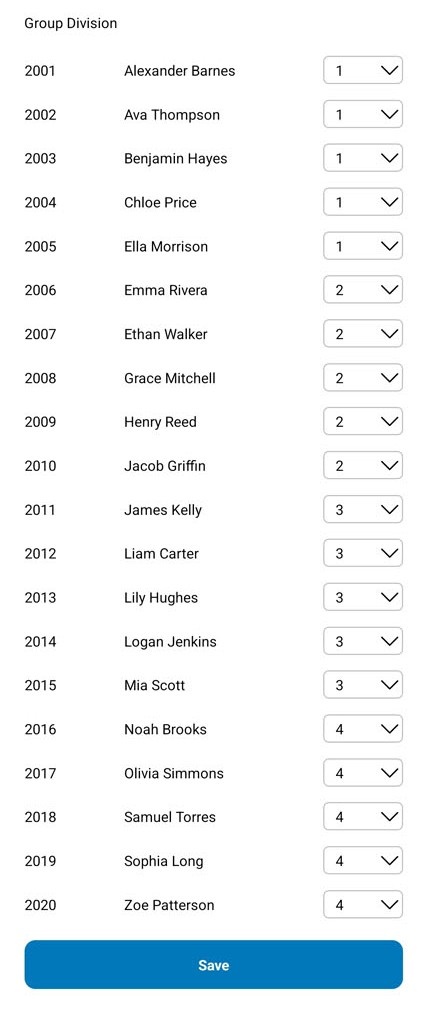
- जब समूह असाइनमेंट का विवरण भर लिया जाए और समूह सदस्य तय कर लिए जाएं, तो Save पर क्लिक करें।
- छात्रों और माता-पिता को असाइनमेंट बनाए जाने पर नोटिफिकेशन मिलेगा। जिससे छात्रों को अलग से सूचित किए बिना कार्य करने का मौका मिलेगा।
- आपकी समूह असाइनमेंट सूची में नया असाइनमेंट दिखाई देगा।
छात्रों के समूह असाइनमेंट का मूल्यांकन करना
जब छात्र AIO Class एप्लिकेशन के माध्यम से असाइनमेंट पूरा करके भेज दें, तो आपको मूल्यांकन करना होगा। प्रक्रिया इस प्रकार है:
- Assignment मेनू में बने रहें, फिर Group टैब पर क्लिक करें।
- वांछित असाइनमेंट डेटा पर क्लिक करें।
- फिर Detail पर क्लिक करें।
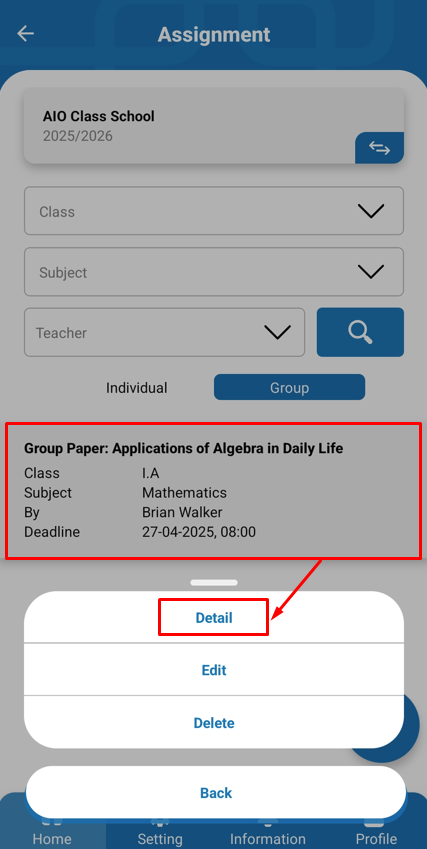
- यह देखा जा सकता है कि समूह 1 ने 21 अप्रैल 2025 को रात 10:16 बजे असाइनमेंट सबमिट किया है।
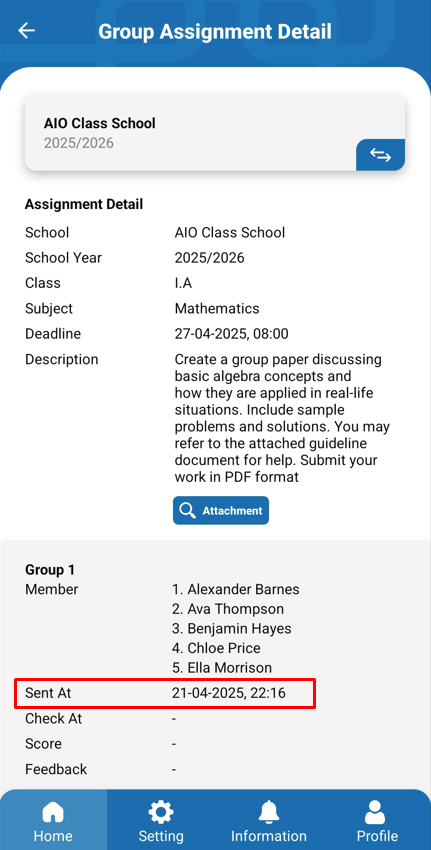
- समूह असाइनमेंट का मूल्यांकन करने के लिए, उस असाइनमेंट डेटा पर क्लिक करें। इससे छात्र असाइनमेंट का डिटेल पेज खुलेगा।
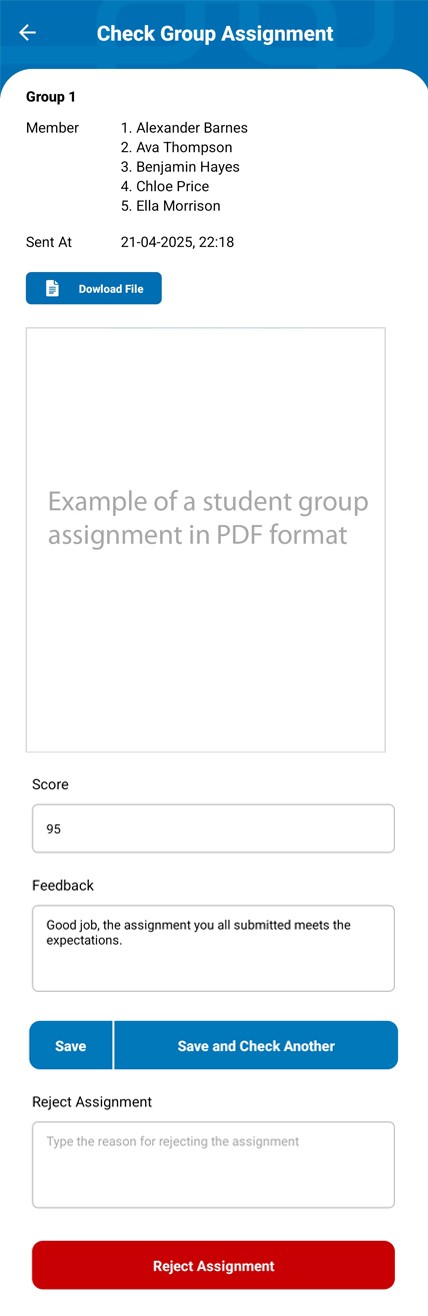
- इस डिटेल पेज पर समूह सदस्यों के नाम, असाइनमेंट जमा करने का समय, और प्रस्तुत दस्तावेज़ (छवि और PDF फॉर्मेट में सीधे दिखाए जाते हैं, अन्य फॉर्मेट डाउनलोड करना होगा) दिखाई देंगे।
- Score सेक्शन में आप अंक दर्ज कर सकते हैं।
- Feedback सेक्शन में आप छात्रों के लिए फीडबैक लिख सकते हैं (वैकल्पिक)।
- मूल्यांकन लागू करने के लिए Save पर क्लिक करें, या Save and Check Another पर क्लिक करके अगले छात्र का मूल्यांकन करें।
- अगर आप असाइनमेंट अस्वीकार करना चाहते हैं, तो Reject Assignment सेक्शन में कारण लिखें और Reject Assignment बटन दबाएं।
- अस्वीकृति के बाद, यदि समय बचा है तो छात्र फिर से असाइनमेंट सबमिट कर सकते हैं।
- मूल्यांकन पूरा होने के बाद, परिणाम दिखाई देगा।
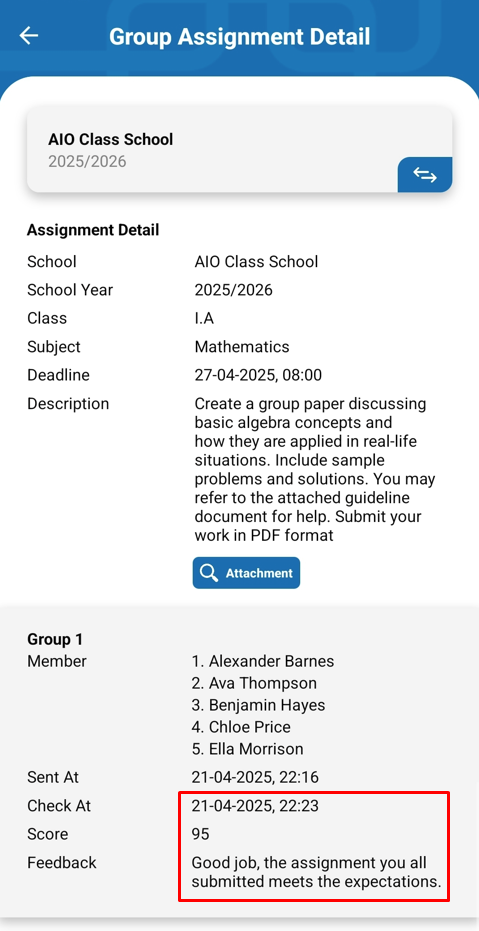
- मूल्यांकन या अस्वीकृति के बाद, छात्र और माता-पिता को भी नोटिफिकेशन मिलेगा और वे अपने-अपने अकाउंट से परिणाम देख सकते हैं।


